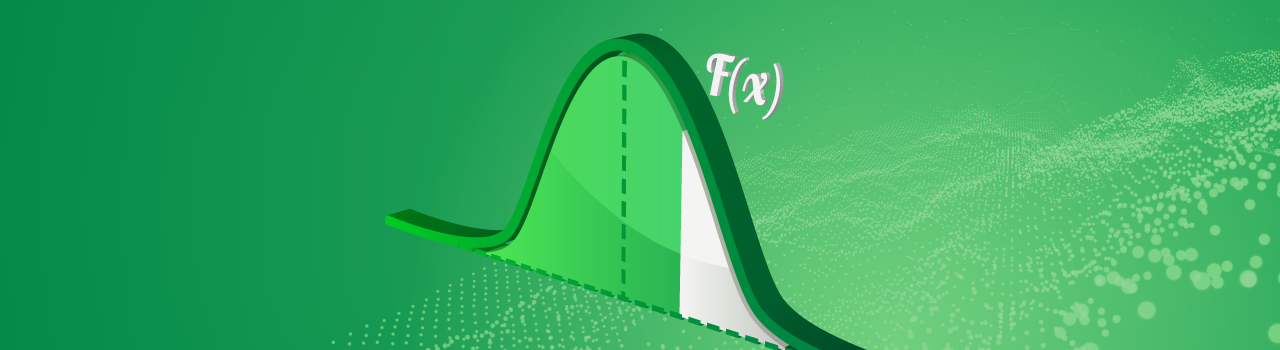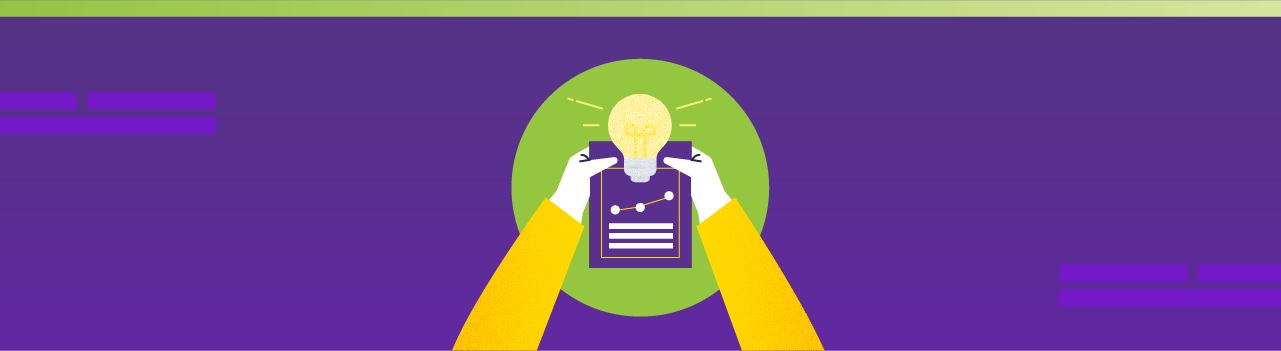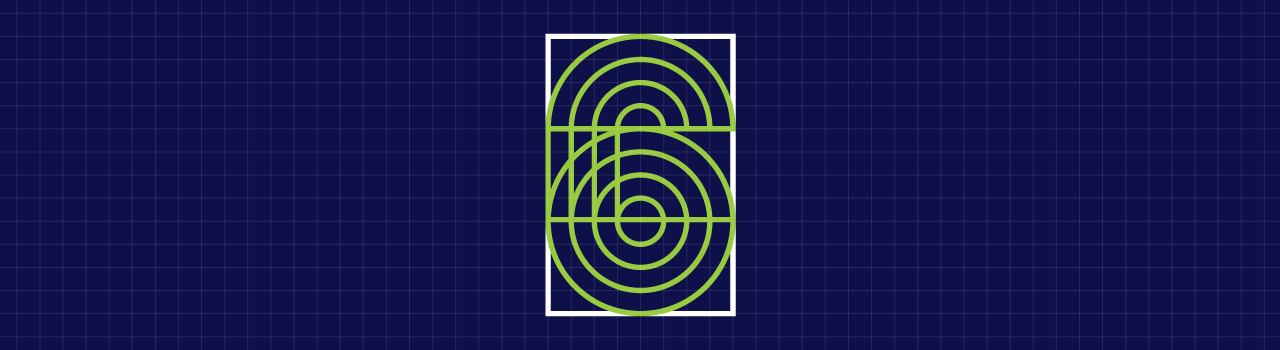Deepnote es una webapp compartible con Jupyter Notebooks que tiene funciones de colaboración, integración y visualización que te ayudarán a dar un impulso a tu flujo de trabajo como Data Scientist. Y si eres estudiante, vas a amar tener tus notas aquí.
En este blog te enseñaré todas las funcionalidades que la destacan sobre otras herramientas como Colab, sus shortcuts y cómo sacarle el máximo provecho. Pero antes de empezar, mejor míralo por tu propia cuenta. Estas son las notas del Curso de Estadística Descriptiva tomadas en Deepnote.
¿Qué te pareció? ¿Notaste lo sencillo que es navegar en el notebook con la tabla de contenidos? ¿Viste que la puedes duplicar?
Como pudiste ver, puedes usar Jupyter Notebooks de manera muy parecida a Google Colaboratory. Además, los bloques de markdown son más potentes y están mejor organizados que los de Colab, ¡incluso soportan HTML! Y conforme vas escribiendo, se crea una tabla de contenidos acorde a los títulos que coloques, lo cual te permite navegar fácilmente por el notebook.
¡Pero ahora te mostraré realmente todas las características por las que creo que Deepnote es la mejor herramienta para Data Scientists!
Características de Deepnote 💡
Antes de seguir, dejo un disclaimer de que están actualizando su plataforma casi a diario así que puede cambiar (para mejor) lo que enseñe aquí, pero haré lo posible por actualizar constantemente este post. Ahora sí:
- Se trabaja por proyectos, que son como entornos virtuales en los que puedes crear varios notebooks y tener varios otros tipos de archivos. De hecho si añades el archivo
requirements.txt, se instalarán automáticamente las librerías indicadas (aunque por defecto ya están disponibles las más populares). - Puedes trabajar con distintas versiones de Cursos de Python, R, SQL o crear tu propio entorno personalizado.
- Trae varias características para visualizar mejor los proyectos de Data Science: visualización estructurada de csv, previsualización enriquecida de los DataFrames de Pandas, función para (sin código) crear gráficas a partir de datasets, explorador de variables globales (debajo de la tabla de contenidos) en donde siempre tendrás el shape o type.
Lee también: Salario de Data Scientist en Colombia, México, Estados Unidos.
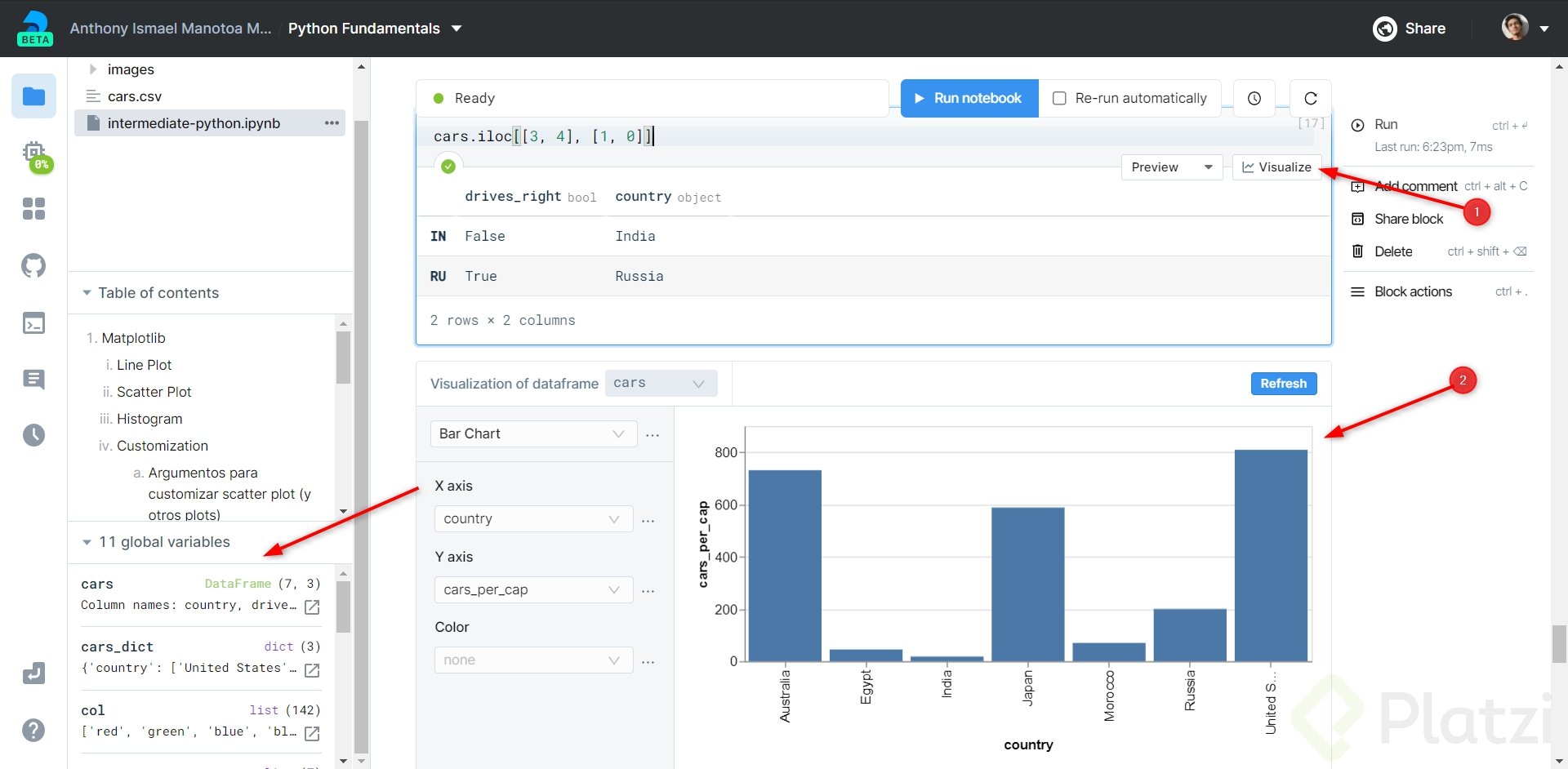
- Tiene un montón de atajos de teclado y una paleta de comandos que te harán realizar tu trabajo mucho más rápido (más adelante te dejaré una tabla resumiéndolos).
- Es posible colaborar en tiempo real con otras personas de la misma manera que lo haces en Google Docs (definitivamente debes intentar esto, supera por mucho a la colaboración de Colab).
- Tiene muchas integraciones que pueden ser compartidas si estás trabajando en un team. Por ejemplo te puedes conectar con MongoDB, PostgreSQL, Amazon S3, Google Drive, Spark, entre otros.
- Te puedes conectar con GitHub y tiene integrada su propia terminal de Linux con la que puedes ejecutar todos los comandos de Git o lo que tú quieras.
- Sistema de versionado para controlar todos los cambios hechos por cada persona y poder regresar a ellos.
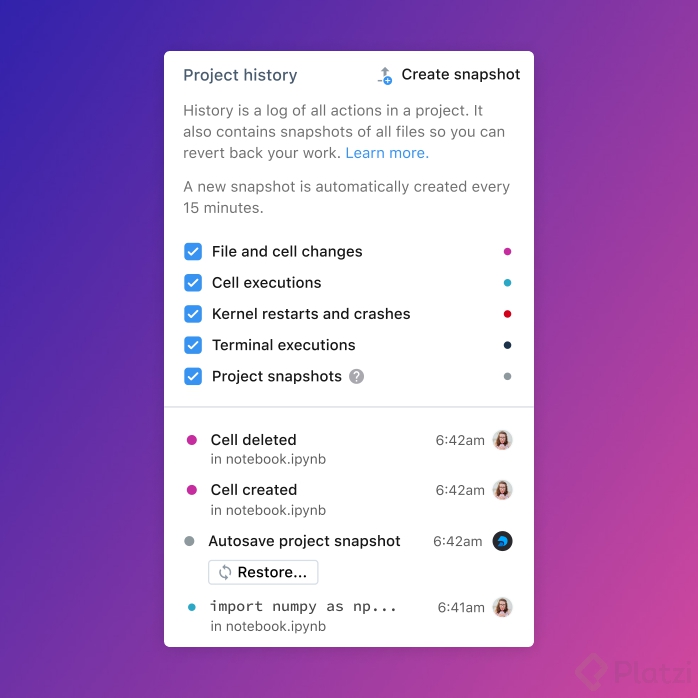
- Puedes calendarizar la ejecución de tus notebooks para que se ejecuten diaria o semanalmente sin que sea necesario que estés presente.
- Si pasas el mouse por encima de una función o método, verás su documentación, de la misma forma que si usaras
help(function). Y si aplastasCtrl + clicka una variable, te llevará al bloque de código en la que la declaraste. - Puedes publicar tus notebooks como proyectos y aparecerán a modo de portafolio (profundizaré en esto más adelante).
- Por último, aquí podrás encontrar las últimas actualizaciones y novedades que vayan saliendo.
Si quieres aprender rápidamente lo básico para empezar a usarlo, acá te dejo un mini-curso del propio Deepnote para hacerlo. O al crearte una cuenta, automáticamente se te creará un notebook llamado “Starter Project” en el que podrás experimentar.
¿Deepnote es gratis? 💰
Actualmente tiene 3 planes, pero a menos que vayas a desarrollar proyectos grandes en un team de más de 3 personas, Deepnote es y siempre será gratis.
Acaban de lanzar un sistema de referidos, por lo que si te registras con este enlace recibirás como bonus 20 horas de una “Pro machine” (16GB de RAM, 4vCPUs) 😄
Por defecto tienes 50 horas de uso personal al mes, pero si completas algunos desafíos sencillos que te aparecerán en tu dashboard principal, podrás llegar a tener hasta 750 horas de uso gratis cada mes, lo cual significa poder estar corriendo un notebook sin parar por todo un mes.
Te recomiendo que hagas todos los desafíos porque son en cierto modo un tutorial de algunas características importantes de la herramienta. Tendrás que hacer cosas como integrar herramientas, trabajar con otras personas, formar un equipo, etc.
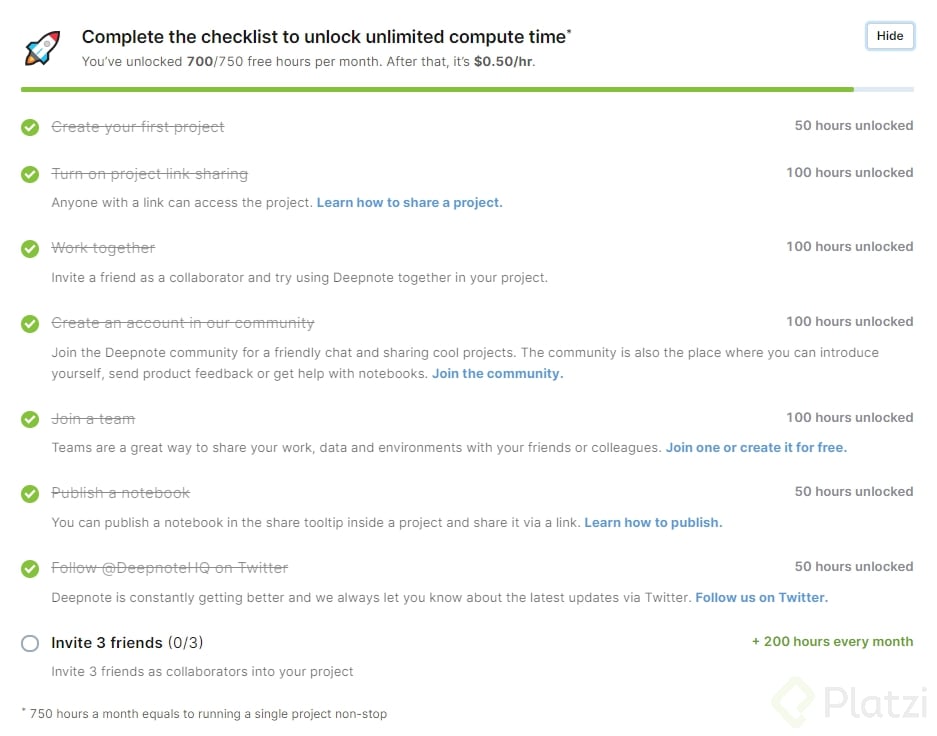
Atajos de teclado en Deepnote ⌨️
Los shortcuts de teclado es una de las características que más amo de Deepnote, hacen que el flujo de trabajo sea mucho más rápido. Te dejo una tabla con los que actualmente hay disponibles. Si te los aprendes notarás una gran diferencia al trabajar. Te recomiendo que abras un notebook y los vayas probando:
| Shortcut | Función |
|---|---|
Ctrl + Enter |
Ejecuta el bloque de código. |
Shift + Enter |
Ejecuta la el bloque de código y pasa al siguiente. |
Ctrl + Shift + . |
Detiene la ejecución. |
Ctrl + Shift + M |
Transforma un bloque de código a uno de markdown. |
Ctrl + Shift + Y |
Transforma un bloque de markdown a uno de código. |
Ctrl + J |
Crea un nuevo bloque debajo. |
Ctrl + K |
Crea un nuevo bloque encima. |
Ctrl + Shift + Del |
Elimina un bloque. |
Alt + Shift + ↑ |
Mueve un bloque hacia arriba. |
Alt + Shift + ↓ |
Mueve un bloque hacia abajo. |
Ctrl + Shift + D |
Duplica un bloque. |
Ctrl + Shift + H |
Oculta/muestra el output de un bloque de código. |
Ctrl + Alt + H |
Oculta/muestra el código de un bloque. |
Ctrl + Alt + C |
Añade un comentario. |
Ctrl + P |
Abre la paleta de comandos. |
Por último, te dejo algunos comandos especiales dentro de un bloque de código:
- Si estás sobre una variable y presionas
Ctrl + Dvarias veces, seleccionarás todas veces que llamaste a esa variable y podrás cambiarle su nombre. - De manera parecida al shorcut anterior, si presionas
Alt + clicken varias partes del código, podrás escribir/modificar simultáneas líneas. - Con
Alt + ↑ o ↓puedes mover una línea de código en específico para arriba o abajo. - Puedes formatear el bloque de código abriendo la paleta de comandos y buscando: “Format block”.
Publicar notebooks como portafolio 📢
Otra de las funciones que me encantó es que si te vas “Share”, en la parte superior derecha del notebook, y luego a “Publishing”, podrás compartir tu proyecto como si fuera un artículo y aparecerá en tu perfil a modo de portafolio.
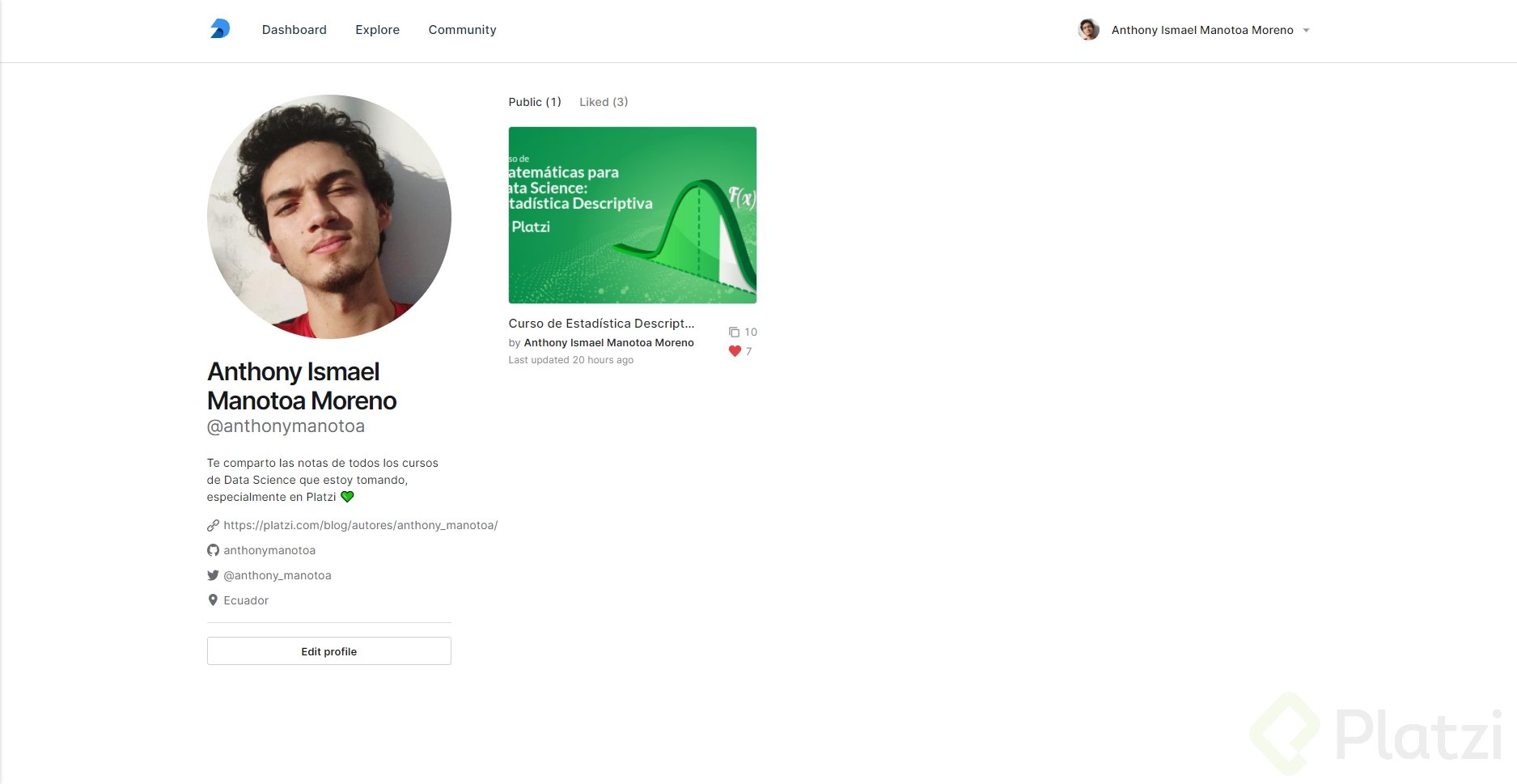
Y si no quieres que aparezca como portafolio, pero aún así quieres que aparezca como las notas del curso que te compartí al principio, puedes habilitar la opción “publish it as unlisted” y se publicará con esa configuración 🚀
La única limitante de esta función es que solo puedes compartir un notebook por proyecto creado. Así que tenlo en cuenta.
Teams en Deepnote 🤝
Ya aprendiste todo lo necesario para trabajar con tus propios proyectos 💪. Así que es hora de aprender qué características tiene Deepnote para trabajar en equipos. Recuerda que es gratuito para un equipo de hasta 3 personas con un límite de 3 proyectos.
En tu dashboard tienes la opción de crear un equipo. Cuando lo hagas, las personas invitadas podrán acceder a todos los proyectos que se creen. Esto hace que trabajar en teams sea diferente a cuando compartes tus proyectos personales a colaboradores ocasionales. Además, todo el team podrá tener las mismas integraciones. También podrás administrar los permisos para los miembros.
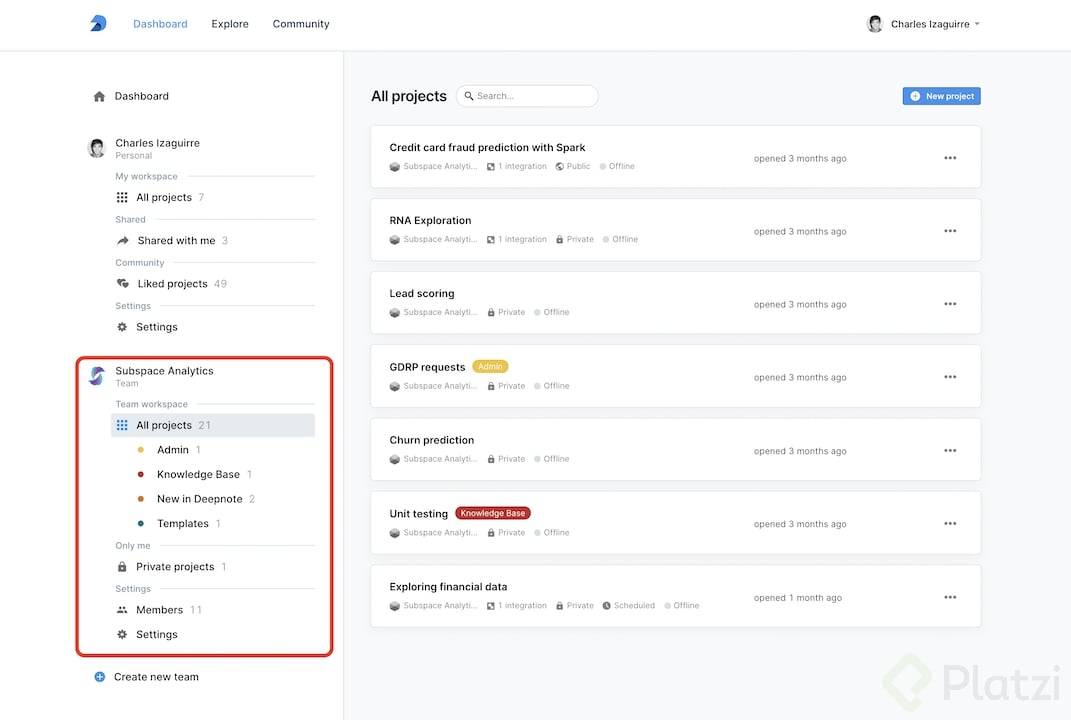
Comunidad y proyectos 👥
También tienes la posibilidad de crearte una cuenta en la comunidad de Deepnote. Es como un Twitter para Data Scientists organizado con canales al estilo Discord o Slack. Ahí se publican bastantes cosas interesantes de data como proyectos, preguntas, anuncios, eventos y desafíos.
Por otro lado, está la sección de proyectos. Estoy 100% seguro que vas a pasar un buen rato en este apartado. Aquí se comparten muchos notebooks de proyectos de Data Science muy interesantes y divertidos.
Por último, te compartiré algunos trucos extra para que puedas aprovechar esta herramienta al máximo:
Subir imágenes con markdown 🖼️
Para subir imágenes a los bloques de markdown, lo único que debes hacer es copiar la imagen y pegarla en un bloque de markdown, a continuación te aparecerá un código como este en un nuevo bloque:

Pero si empiezas a subir muchas imágenes, la parte de los archivos se te llenará con todas ellas y todo quedará muy desordenado. Así que como solución puedes crear una nueva carpeta llamada “images” y luego arrastrar todas las imágenes ahí. Luego deberás agregar images/ al inicio de las rutas de todas tus imágenes de esta manera:

Tip adicional: si aún no dominas la escritura con markdown, acá te dejo una serie de tutoriales que te serán útiles 💚
Dark mode en Deepnote 🌌
En su documentación mencionan que actualmente no tienen un dark mode desarrollado, pero esperan tenerlo en un futuro cercano. Mientas tanto, recomiendan instalar esta extensión y configurarla con estos valores:
- Brightness +20
- Contrast -20
- Sepia off
- Greyscale +15
El resultado será algo como esto:
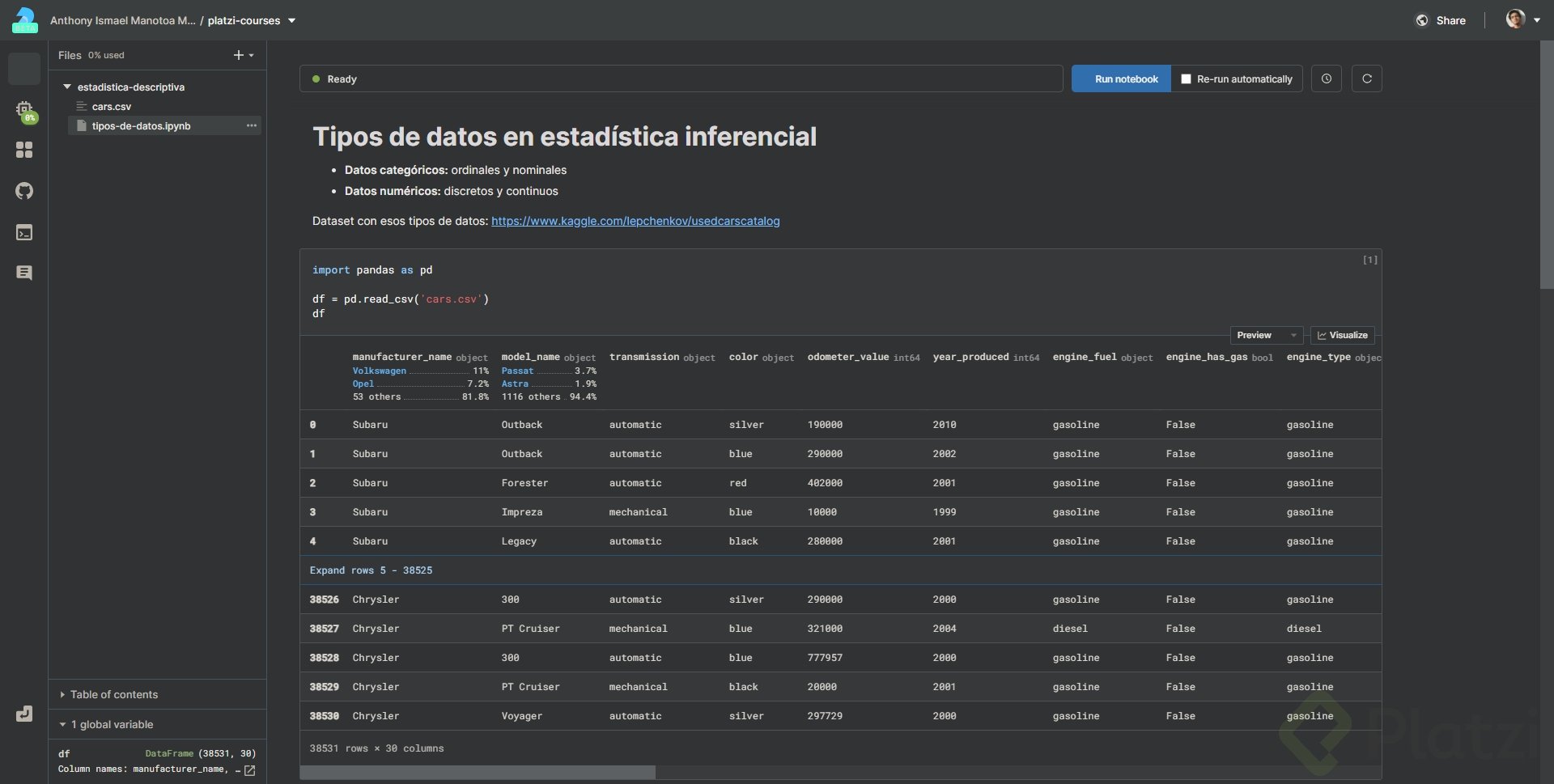
Adicionalmente, para no tener que estar prendiendo y apagando el dark mode (lo puedes hacer con Alt + Shift + D), puedes filtrar para que únicamente se aplique a ciertas páginas (como Deepnote y Google Drive) y en el resto de páginas se siga viendo como siempre. Sigue estos pasos:
- Abre la extensión.
- Ve a “Site list”.
- Da clic a “Invert listed only”.
- Añade los sitios que quieres que mantengan el dark mode y solo se aplicará a ellos.
¿Qué te pareció esta herramienta? ¿La usarías como tu nuevo software de notebooks preferido? Pruébala por unos días y mira qué tal, toma las notas del siguiente curso de la Escuela de Data Science con Deepnote. Mi recomendación es el Curso de Matemáticas para Data Science: Estadística Descriptiva, ya que el profe estará usando este software a lo largo del curso.
Si lo haces, me encantaría que nos compartas en los comentarios cómo quedó tu notebook publicado o que hagas un proyecto para tu portafolio y lo compartas con la comunidad. ¡Nunca pares de aprender! 💚
Curso de Matemáticas para Data Science: Estadística Descriptiva